網路會議由來自不同地方的兩個或多個人舉行,他們可以進行虛擬會面並有效地進行交流。值得一提的是,可以進行視訊會議最流行的通訊工具之一就是GoToMeeting。只需單擊幾下,你就可以快速開始創建具有高質量畫面和螢幕共享功能的聊天室。 GoToMeeting 能夠進行視訊和音訊會議。此外,有效錄製GoToMeeting 視訊會議可以節省你的時間,使你可以更專注於線上會議主題活動。此外,我已經嘗試並測試了錄製GoToMeeting 的最佳方法。話雖如此,請查閱下面可用於錄製線上會議的解決方案。
如何作為發起者或組織者使用GoToMeeting 雲端錄影
GoToMeeting 具有一個內建的錄影機,會議中的每個人都可以訪問。如果你不想安裝協力廠商應用程式來執行這個操作,則這個GoToMeeting 會議錄影工具非常有用。它將自動錄製會議主持人的螢幕以及擷取所有與會者的聲音。錄音功能還具有自動抄寫的功能,以最大程度地減少記筆記的工作量。
但是,這很重要,內建錄影工具有一些限制,可能會影響你使用它。首先,錄製檔案佔用空間很大。如果你的儲存空間剩餘僅為100 MB,則錄製過程將自動停止。另外,你可能會在最終輸出空白螢幕的錄影檔。錄影檔的格式為G2M,這種格式在其他媒體播放器中無法打開。你可能還會收到一條錯誤訊息提示:「 GoToMeeting 錄製不適用於此次會議」。因此,假設這些缺點阻礙你進行錄影,在這種情況下,我們建議你可以使用作為與會者亦可以錄製GoToMeeting 視訊會議的替代方案,即「Videlem 螢幕錄影」工具。
如何使用內建的GoToMeeting 雲端錄製
首先,打開你的GoToMeeting 應用程式。然後登入你的GoToMeeting 帳戶。接下來,點擊「帳戶中心」,然後點擊「用戶設定」。之後,允許與會者使用「雲端錄影」。

接下來,向下滾動並單擊「錄製會議」,然後從列表中單擊「雲端錄影」。 然後,點擊「儲存」以儲存所做的更改。
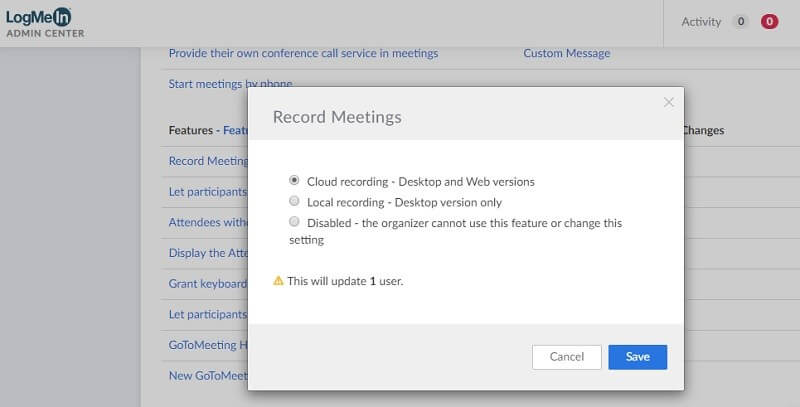
然後,繼續進行錄製,轉到GoToMeeting 的主介面。 接下來,點擊「錄製」,然後開始會議。 完成後,你可以結束錄製過程並觀看GoToMeeting 錄影。
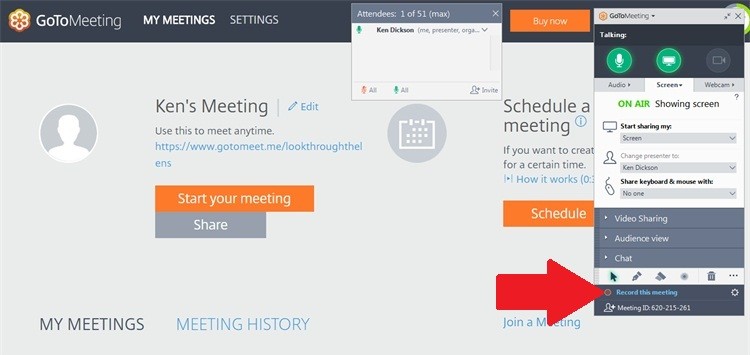
優點
- GoToMeeting 是一個智能會議助手,可以自動錄製會議上發生的所有事情。
- 透過發送會議連結,你可以輕鬆地與同事共享錄製的視訊會議。
缺點
- 高級功能(例如無限制錄製)和最多150位參加者可以同時參加視訊會議,但價格比較貴。
如何錄製GoToMeeting 視訊會議(作為與會者)
「Videlem 螢幕錄影」是錄製GoToMeeting 視訊會議的絕佳工具,因為它可以錄製720p 和1080p 等高清質量畫面的影片。這個工具還可以錄製來自系統聲音和和麥克風的聲音。該工具還可以在錄製添加滑鼠游標的效果,以增加影片效果。除此之外,它還有一個任務計劃程式,你可以設定特定的日期和時間來自動錄製螢幕。若要了解如何作為與會者,錄製GoToMeeting 網路研討會,請使用「Videlem 螢幕錄影」。
步驟1. 下載「Videlem 螢幕錄影」並安裝軟體
首先,你可以透過選擇上面的「下載」按鈕來下載「Videlem 螢幕錄影」的安裝程式。接下來,按照安裝方法安裝軟體。

步驟2. 設定錄製選項
接下來,運行GoToMeeting 軟體並進入聊天室。現在,你可以單擊「Videlem 螢幕錄影」的「螢幕錄製」按鈕。然後選擇錄製區域。你可以根據需要打開或關閉「系統聲音」和「麥克風聲音」。
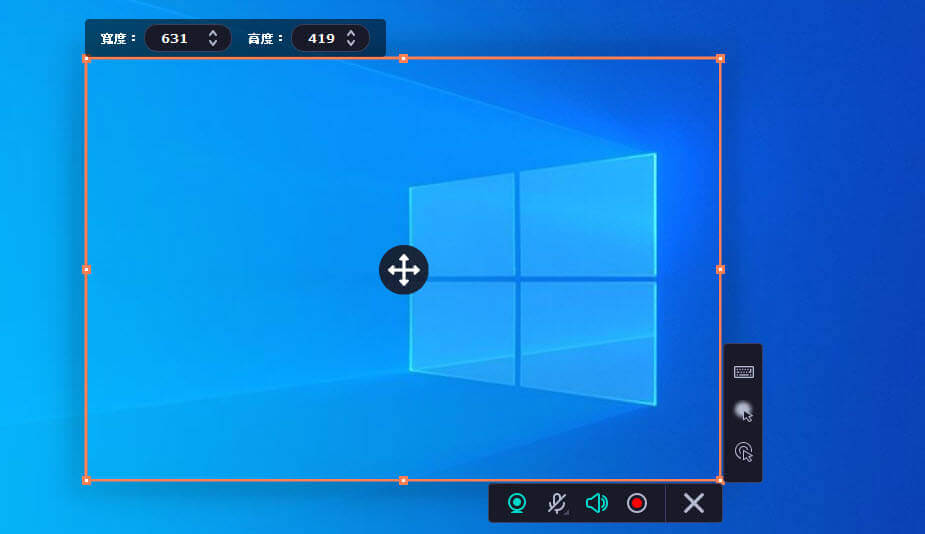
步驟3. 開始錄製GoToMeeting 視訊會議
完成後,點擊「REC」按鈕開始錄影。會議結束後,你可以單擊「停止」按鈕,並將視訊儲存在電腦上。
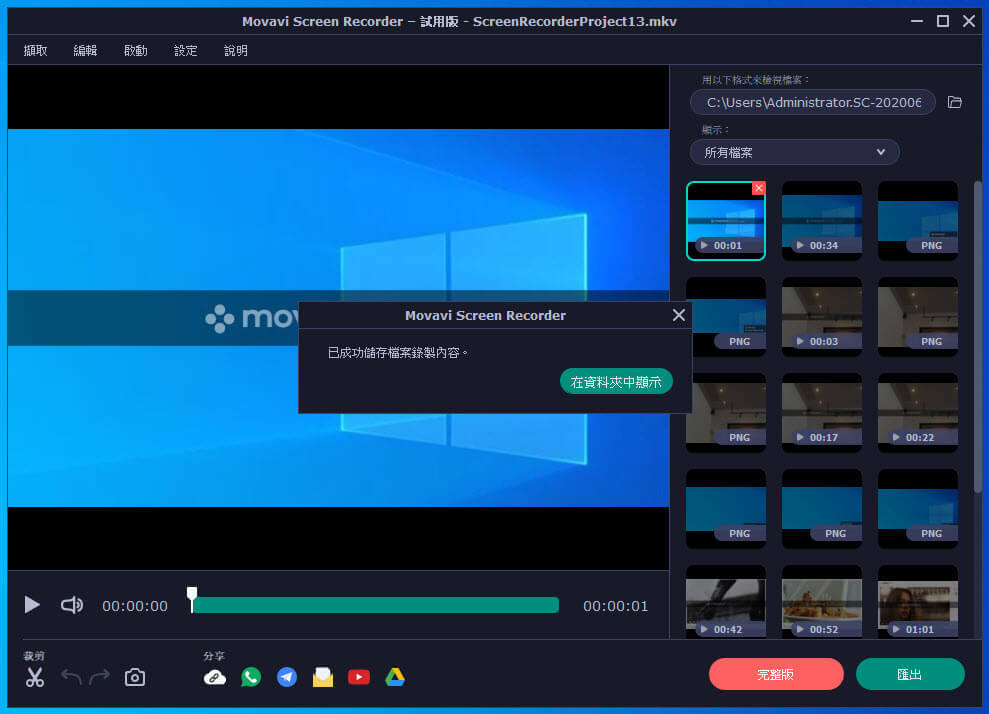
優點
- 「Videlem 螢幕錄影」還可以在錄製GoToMeeting 視訊會議期間錄製音訊,並直接將其儲存為MP3、AAC、OGG和其他音訊格式。
- 支援網路攝像頭錄影,這意味著你還可以在參加GoToMeeting 線上會議時擷取在網路攝像頭上所做的動作畫面。
- 如果你希望在會議上標記重要內容並將其匯出圖像檔案,則可以使用「Videlem 螢幕錄影」快速擷取螢幕畫面。
缺點
- 如果使用免費試用版,則匯出的影片會帶有水印。
有關錄製GoToMeeting 視訊會議的常見問題解答
1. 是否可以錄製GoToMeeting 網路研討會?
可以。 GoToMeeting 在你可以使用的應用程式本身上具有內建的錄製功能。另外,你可以選擇安裝「Videlem 螢幕錄影」進行錄製。
2. GoToMeeting 視訊錄影檔儲存在哪裡?
對於Windows 用戶,它將自動儲存在「檔案」資料夾中。要訪問它,請轉到你的電腦,然後打開「本機磁碟C」。在此處,找到「用戶」,然後你將看到「檔案」。最後,瀏覽內容,直到找到並播放錄影檔。
3. 是否可以作為與會者錄製GoToMeeting 視訊會議?
可以!如果你是與會者,則建議使用其他工具,例如「Videlem 螢幕錄影」。「Videlem 螢幕錄影」提供了更多功能,例如錄音,添加註釋,將視訊儲存為其他格式等。

